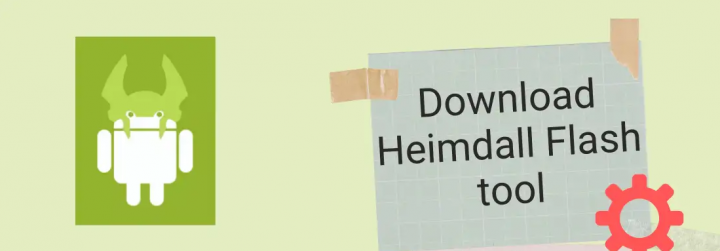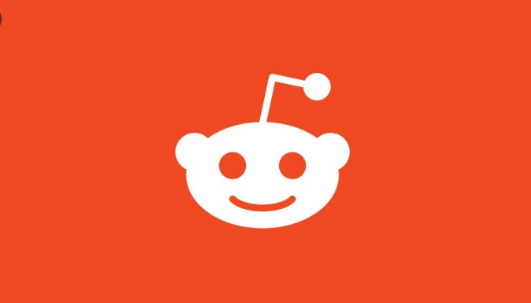Windows File Explorer tidak Merespons-Cara Mengatasi
Itu Windows File Explorer adalah alat yang berguna bagi pengguna untuk mengakses file dan folder di hard drive Anda. Proses explorer.exe adalah shell pengguna di Windows. Anda mungkin memikirkan File Explorer saat mendengar explorer.exe disebutkan. Namun, proses tersebut juga menjalankan desktop, Taskbar, dan fitur antarmuka lainnya. Ini adalah bagian penting dari Windows. Tapi itu bisa dihentikan dan dimulai kembali. Pada artikel ini, Anda dapat menyelesaikan masalah Windows File Explorer tidak Merespons.
Jadi, jika Windows 10 File Explorer tidak merespons Anda. Selain itu, bagian lain dari antarmuka Windows tidak berfungsi seperti yang diharapkan. Anda dapat menyegarkan proses explorer.exe dengan memulai ulang. Ini biasanya tidak memiliki efek samping negatif pada program lain yang sedang berjalan.
Mari masuk ke empat cara untuk memulai ulang proses explorer.exe di Windows 10.
Mulai ulang proses Explorer.exe Menggunakan Pengelola Tugas:
Jika Windows masih responsif. Kemudian cara termudah untuk merestart proses explorer.exe adalah melalui Task Manager.
- Klik kanan pada Taskbar dan tekan Shift + Ctrl + Esc untuk membuka Task Manager.
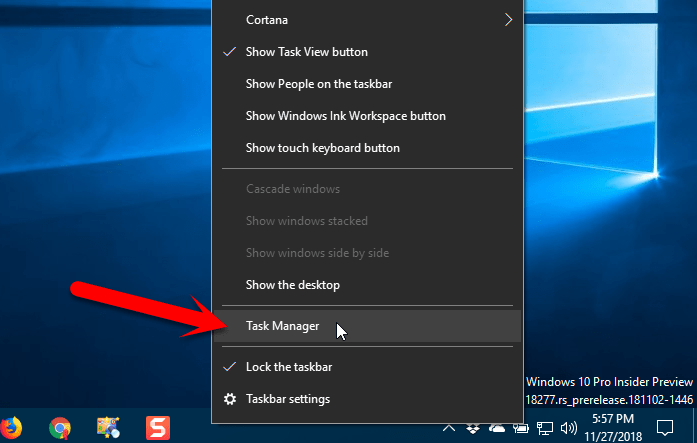
- Jika Task Manager terlihat seperti gambar berikut Kemudian klik Keterangan lebih lanjut di dasar.
- Jika File Explorer sedang terbuka. Kamu akan lihat Penjelajah Windows dibawah Aplikasi di Proses tab. Jika tidak, Anda dapat menemukan file Penjelajah Windows proses di bawah Proses Windows di tab yang sama.
- Kemudian klik Penjelajah Windows lalu klik Mengulang kembali .

- Anda juga dapat mengklik kanan proses Windows Explorer, lalu memilih Restart.
- Di sini, Anda akan melihat ikon desktop dan bilah tugas menghilang selama satu atau dua detik dan kemudian kembali.
Keluar dari Explorer dari Menu Konteks Taskbar dan Mulai Lagi dari:
Sekarang, metode ini sedikit lebih lama. Namun kami memasukkannya hingga tuntas. Pertama-tama kita akan keluar dari Explorer (mengakhiri proses explorer.exe), lalu menjalankannya lagi di Pengelola Tugas.
Selain itu, tekan dan tahan Bergeser dan Ctrl tombol bawah pada saat bersamaan. Kemudian, klik kanan pada Taskbar dan lepaskan file Bergeser dan Ctrl kunci.
zte zmax custom rom
- Pilih Keluar dari Explorer dari menu.
- Layar Anda akan kosong karena Anda telah mengakhiri proses yang mengontrol elemen desktop. Seperti ikon dan Taskbar.
- Setelah itu Tekan Shift + Ctrl + Esc untuk membuka Task Manager.
- Pergi ke File> Jalankan tugas baru.
- Di kotak dialog buat tugas baru, ketik explorer.exe di Buka kotak dan klik baik .
- Semua elemen desktop kembali.
Mulai Ulang Secara Manual:
Jika Anda suka menggunakan baris perintah. Maka Anda akan senang mengetahui bahwa Anda dapat memulai ulang proses file explorer.exe menggunakan beberapa perintah sederhana.
- Untuk membuka jendela Command Prompt, tekan Tombol Windows + R untuk membuka Lari kotak dialog.
- Tipe: cmd.exe di file Buka kotak dan klik baik .
- Kemudian ketik perintah di bawah ini pada prompt dan tekan Enter.
Ini mengakhiri proses explorer.exe. Anda akan melihat layar kosong di belakang jendela Command Prompt. Biarkan jendela tetap terbuka.
taskkill / f / IM explorer.exe
- Untuk memulai kembali proses explorer.exe. Cukup ketik perintah berikut pada prompt.
- tekan Memasukkan .
start explorer.exe
- Ikon desktop Anda, Taskbar, dan semua elemen desktop lainnya kembali.

repo bebek kotor kodi
Mulai ulang Explorer menggunakan File Batch:
Alih-alih membuka jendela Command Prompt dan mengetik dua perintah di bagian sebelumnya. Setiap kali Anda ingin memulai ulang proses explorer.exe. Anda dapat menjalankan perintah ini dengan mengklik dua kali file tunggal.
- Buka Notepad. Atau editor teks favorit Anda.
- Salin tiga baris berikut dan tempelkan ke editor teks.
taskkill /f /IM explorer.exe start explorer.exe exit
- Sekarang simpan file ini sebagai file batch.
- Pergi ke File> Simpan Sebagai .
- Di Simpan Sebagai kotak dialog. Arahkan ke tempat Anda ingin menyimpan file batch.
catatan:
Anda harus menyimpannya di tempat yang mudah untuk menyukai Desktop. Atau, Anda juga dapat menyimpannya di suatu tempat di hard drive Anda dan membuat pintasan ke desktop Anda.
- Sekarang Masukkan nama untuk file batch Anda di kotak Nama file
- Alih-alih .txt perpanjangan. Pastikan Anda menggunakan .satu perpanjangan
- Sekarang restart proses explorer.exe. Cukup klik dua kali pada file batch yang Anda buat atau pintasan ke sana.
Setel ulang Desktop, Taskbar, dan File Explorer kapan pun Anda butuhkan:
Ada juga alasan lain mengapa Anda mungkin perlu memulai ulang proses explorer.exe. Misalnya, saat Anda melakukan perubahan pada registri. Kemudian Anda mungkin harus memulai ulang proses untuk menyelesaikan perubahan.
Saya harap Anda menyukai artikel ini dan mendapatkan bantuan darinya tentang windows file explorer tidak merespons. Juga, beri tahu kami di bagian komentar di bawah jika Anda memiliki pertanyaan. Kami akan segera menghubungi Anda. Semoga hari mu menyenangkan!
Juga, Lihat: Akun Administrator di Windows-Bagaimana cara mengaktifkan atau Menonaktifkan?